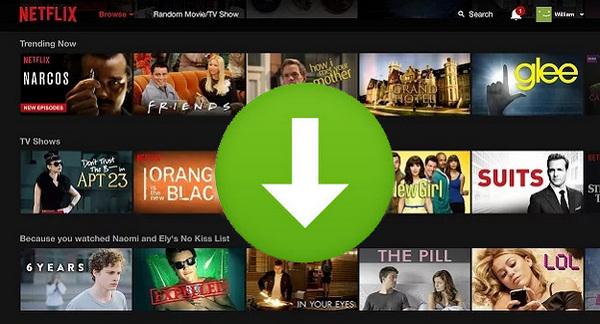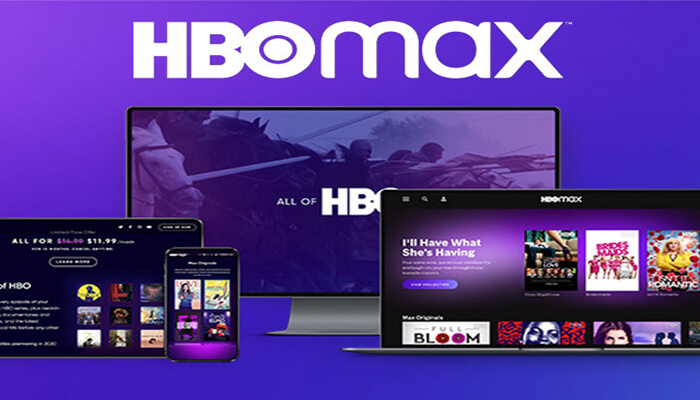
Descargar videos de Amazon desde Google Chrome
Amazon Video es uno de los servicios de transmisión más populares del mundo. Ofrece una amplia selección de películas y programas de televisión así como su propio contenido original que puede ver a través de una conexión Wi-Fi. Además, puede descargar ese excelente contenido en su dispositivo para reproducirlo sin conexión cuando esté en movimiento o en algún lugar sin Wi-Fi. Para descargar títulos de Amazon Prime Video para reproducirlos sin conexión, necesita dispositivos Fire o la aplicación Prime Video para iOS, Android, macOS o Windows 10. Además de su aplicación, también puede navegar a su sitio web y transmitir su contenido en línea en los navegadores web. Los videos de Amazon solo se pueden descargar a través de la aplicación Prime Video y solo puede usar la aplicación para reproducir contenido descargado porque todos los videos de Amazon están encriptados.
¿Qué sucede si sus dispositivos están excluidos de su lista de soporte pero desea verlos sin conexión? Sería una gran opción para descargar videos de Amazon desde Google Chrome. En este artículo, le mostraremos cómo hacerlo. ¡Simplemente siga estos pasos y estará listo para comenzar!
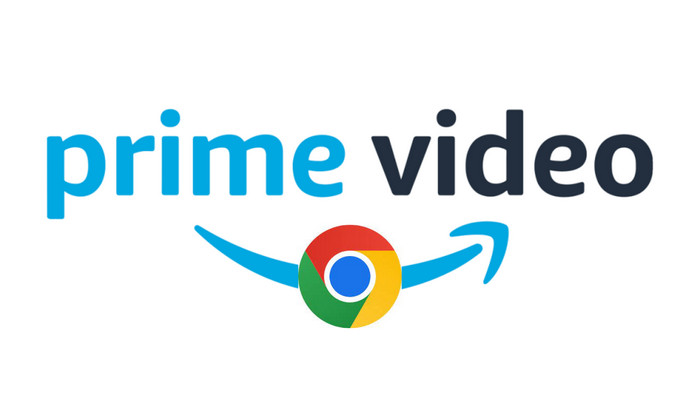
El mejor descargador de video de Amazon: SameMovie
Para descargar contenido de Amazon desde Chrome, debe usar algunas herramientas. SameMovie Amazon Video Downloader es un excelente descargador de videos que puede completar este trabajo. Admite la descarga de cualquier película, programa de televisión u otros originales de Amazon Prime Video. Puede guardar videos en formato MP4 o MKV y mantener pistas de audio y subtítulos en muchos idiomas. SameMovie también ofrece tres modos de codificación de subtítulos: subtítulos internos, externos y de códigos duros, que satisfarán sus necesidades para ver las descargas de Amazon en diferentes dispositivos. Además, con dos opciones de códec de video (H.264 y H.265), puede obtener la mejor calidad de video para sus necesidades.
La aplicación inteligente funciona en computadoras Windows y Mac. Simplemente con él, puede descargar cualquier contenido de Amazon desde los navegadores web y verlos sin conexión con facilidad.
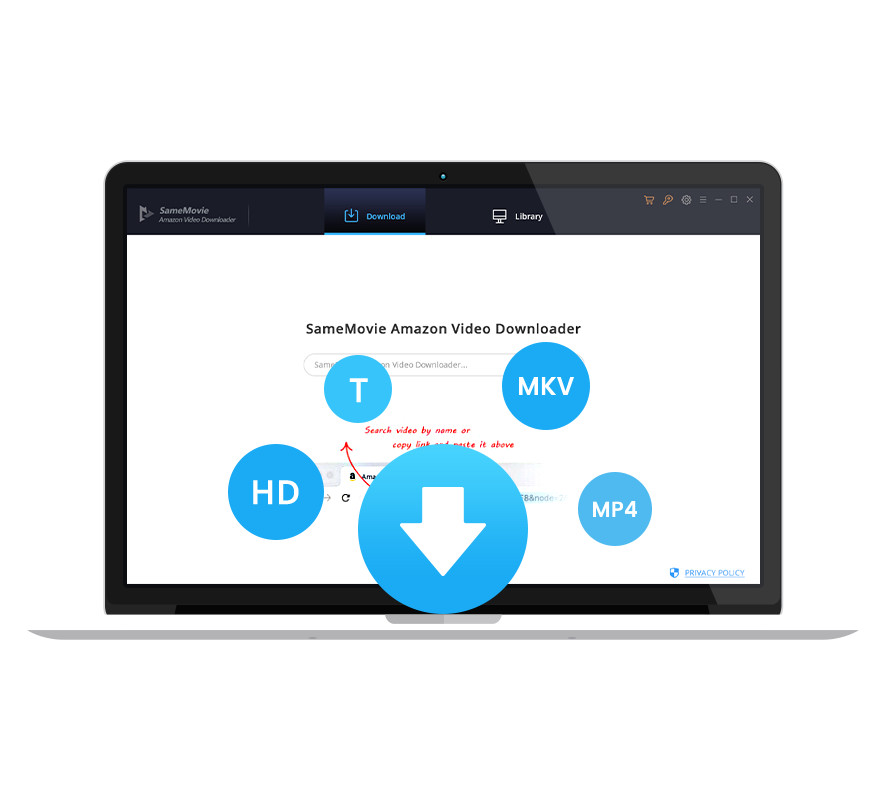
Funciones de SameMovie Amazon Video Downloader:
- Descarga videos de Prime en formato MP4 / MKV
- Conserva audios y subtítulos en varios idiomas
- Función de búsqueda inteligente y velocidad de descarga rápida.
- Admite la descarga de videos de calidad HD
- Soporte técnico gratuito & actualizaciones de software
Tutorial: Descargar Amazon Video desde Google Chrome con SameMovie
Ahora, le mostraremos paso a paso cómo descargar Amazon Video desde Google Chrome usando SameMovie. Primero descargue e instale SameMovie Amazon Video Downloader en su computadora con Windows o Mac. Tiene un conjunto de configuración práctico e intuitivo que puede ser ajustado fácilmente incluso por principiantes.
Paso 1 Descargar e instalar SameMovie Amazon Video Downloader
Primero, haga clic en "Prueba gratis" arriba y descargue Amazon Video Downloader en su computadora Mac o Windows OS. Después de instalar y ejecutar SameMovie, seleccione el sitio correcto según su cuenta de Amazon.
- Para los Estados Unidos, seleccione "amazon.com"
- Para Alemania, seleccione "amazon.de"
- Para Japón, seleccione "amazon.co.jp"
- Para Reino Unido, seleccione "amazon.co.uk"
- Para Francia, India, Canadá y otros, seleccione "primevideo.com"
Luego vaya a la interfaz principal e ingrese cualquier palabra en la barra de búsqueda. Inicie sesión en su cuenta de Amazon Prime Video en la ventana emergente.
Nota: SameMovie necesita trabajar con una cuenta de Amazon para acceder a sus videos. Pero no se preocupe, SameMovie no recopilará ninguna información más que los videos y su seguridad personal y de privacidad puede garantizarse en la mayor medida posible.
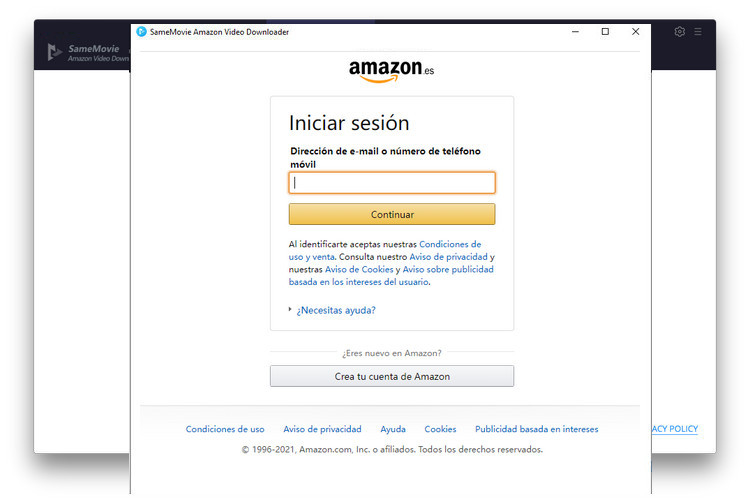
Paso 2 Personalizar la configuración de descarga predeterminada
Ahora puede personalizar la configuración de salida según sus preferencias para los videos de Amazon. Vaya al icono "Menú" y haga clic en la opción "Configuración". O bien, haga clic en el ícono de ajustes directamente para abrir una ventana de "Configuración", en la que puede cambiar la configuración de salida según sus necesidades, incluido el formato, el idioma, la calidad y la ruta de salida.
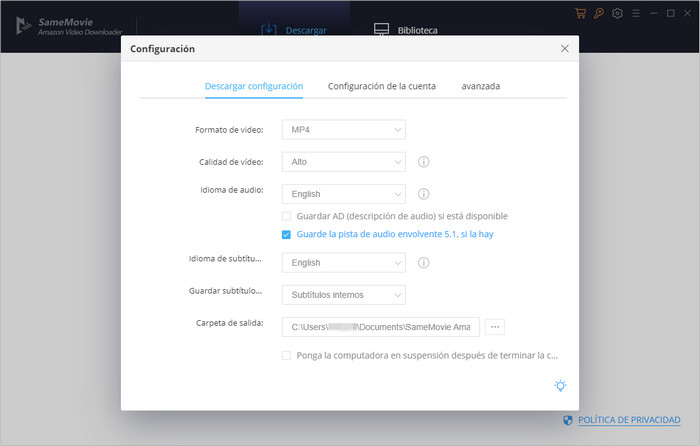
Paso 3 Copie y pegue el enlace del video de Google Chrome
Simplemente ingrese copiar y pegar el enlace del título del reproductor web de Amazon Prime Video en Google Chrome en el cuadro de búsqueda. Luego, los resultados de la búsqueda aparecerían en unos pocos segundos. También puede buscar el video usando palabras clave.
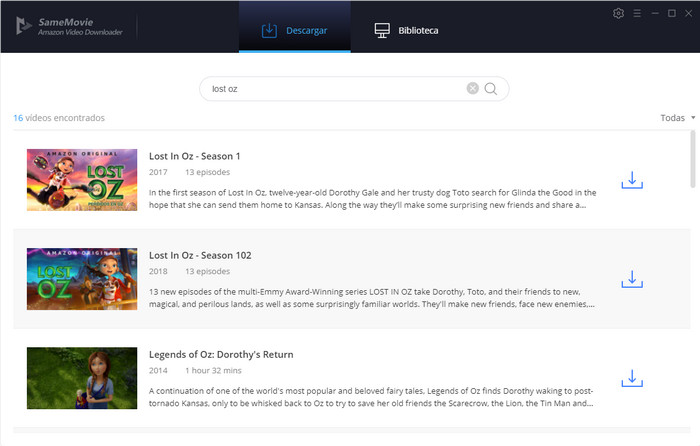
Paso 4 Ajustar la configuración de descarga avanzada
Antes de descargar, puede seleccionar varios parámetros de salida específicos para videos de Amazon en la ventana "Descarga avanzada".
Para descargar películas, puede abrir la ventana haciendo clic en el icono ![]() junto a la flecha hacia abajo del título.
junto a la flecha hacia abajo del título.
En cuanto a la descarga de un programa de TV, haga clic en la flecha hacia abajo junto a los títulos deseados. Habrá una ventana emergente que le permitirá seleccionar varios episodios o una temporada completa. Después de eso, haga clic en el botón Descarga avanzada en la parte inferior de la ventana.
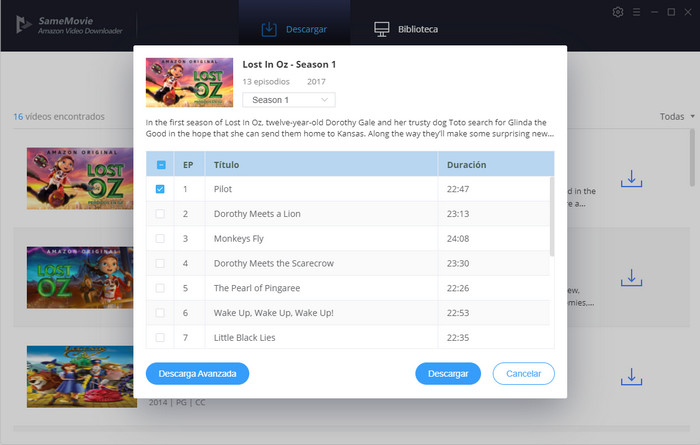
Paso 5 Comenzar a descargar videos de Amazon como archivos MP4 o MKV
Ahora haga clic en el botón "Descargar". Unos minutos más tarde, una ventana emergente le recordará que los videos seleccionados de Amazon Prime se descargaron correctamente. Su video se descargará a una velocidad súper rápida. Después de la descarga, puede hacer clic en "Biblioteca" para verificar las descargas.
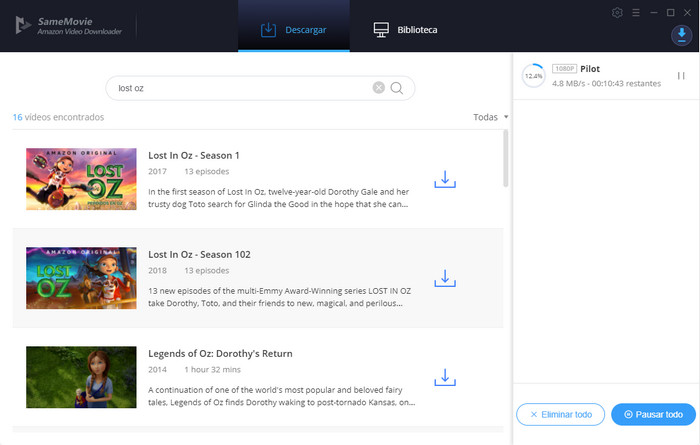
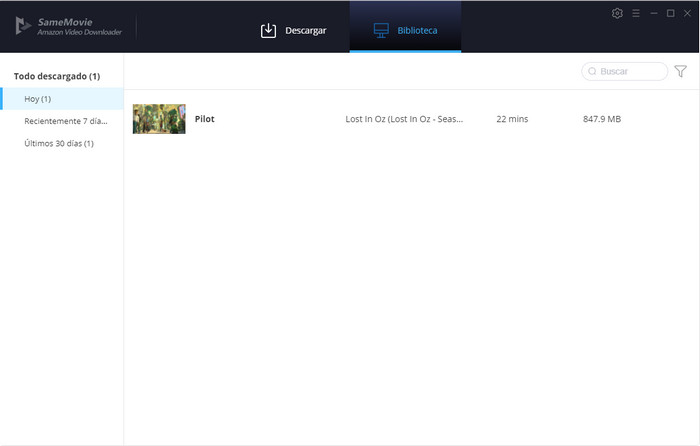
Últimas palabras
Le mostramos cómo descargar videos de Amazon desde Google Chrome. Todo lo que necesita es la extensión SameMovie Amazon Video Downloader y unos minutos de su tiempo. Y esta guía también funciona para descargar videos de Amazon desde otros navegadores. Ahora que sabe lo fácil que es, no hay motivo para no tener todos sus programas y películas favoritos al alcance de la mano. ¿Entonces, Qué esperas? ¡Comienza a descargar hoy!